Es kommt eine Zeit, in der jeder Betreiber einer WordPress-Seite auf ein Problem mit einer Plugin-Update oder einen Konflikt stoßen wird. In diesem Szenario ist eine der einfachsten Möglichkeiten, das Problem zu beheben, wenn es sich um eine Aktualisierung handelt, die vorherige oder ältere Version herunterzuladen und auf der Webseite zu testen. Schaue dir diese vier einfachen Möglichkeiten unten an, wie du ältere Versionen von WordPress-Plugins herunterladen kannst.

Wie man Ältere Versionen von WordPress-Plugins Herunterlädt
Wenn es um Dinge geht, die deine WordPress-Seite kaputt machen können, sind Plugins eines der häufigsten. Sieh dir den White Screen of Death (WSOD) an? Das liegt wahrscheinlich an einem Plugin. Warum? Nun, es gibt über 50.000 Plugins im WordPress-Repository, ganz zu schweigen von den Tausenden von Premium-Plugins von Drittanbietern. Die Entwickler versuchen, so gut sie können diese zu bauen, aber es ist fast unmöglich, jedes Szenario und jeden Konflikt zu testen. In diesem Fall sind einige wenige Möglichkeiten zum Herunterladen älterer Versionen zum Testen nützlich. In vielen Fällen reicht es aus, deine Webseite zu reparieren, den Entwickler zu benachrichtigen und auf den nächsten Patch zu warten. Denke daran, immer zuerst auf deiner Staging-Umgebung zu testen!
- Alte Version aus dem Repository herunterladen (einfach/Anfänger)
- Rollback-WordPress-Plugin (einfach/Anfänger)
- Alte Version über WP-CLI herunterladen (fortgeschritten)
- Alte Version von GitHub herunterladen (fortgeschritten)
Option 1 Alte Version aus dem Repository Herunterladen
Die erste Möglichkeit, eine ältere Version eines WordPress-Plugins herunterzuladen, besteht darin, sie einfach aus dem Repository zu downloaden. Wir werden in diesen Beispielen das kostenlose SEO-Plugin Yoast verwenden. Als erstes musst du das Plugin im WordPress-Repository suchen.

Scrolle auf der Seite des Plugins nach unten und klicke auf die „Erweiterte Ansicht“.

Scrolle zum Ende der Seite und sieh dir eine Option zum Herunterladen früherer Versionen des Plugins an. Wie du unten sehen kannst, kannst du bei Bedarf weit in die Vergangenheit zurückgehen. Wie die Warnung zeigt, denke daran, dass frühere Versionen eines Plugins möglicherweise nicht sicher oder stabil sind und nur zu Testzwecken zur Verfügung stehen. Wenn du auf „Download“ klickst, wird eine .zip-Version des Plugins heruntergeladen.

Gehe dann in deinem WordPress-Dashboard zu Plugins > Neu hinzufügen und klicke auf „Datei auswählen“. Dadurch wird deine .zip-Datei entpackt. Aktiviere dann die ältere Version des Plugins. Bei Bedarf kann das Plugin auch über SFTP installiert werden.
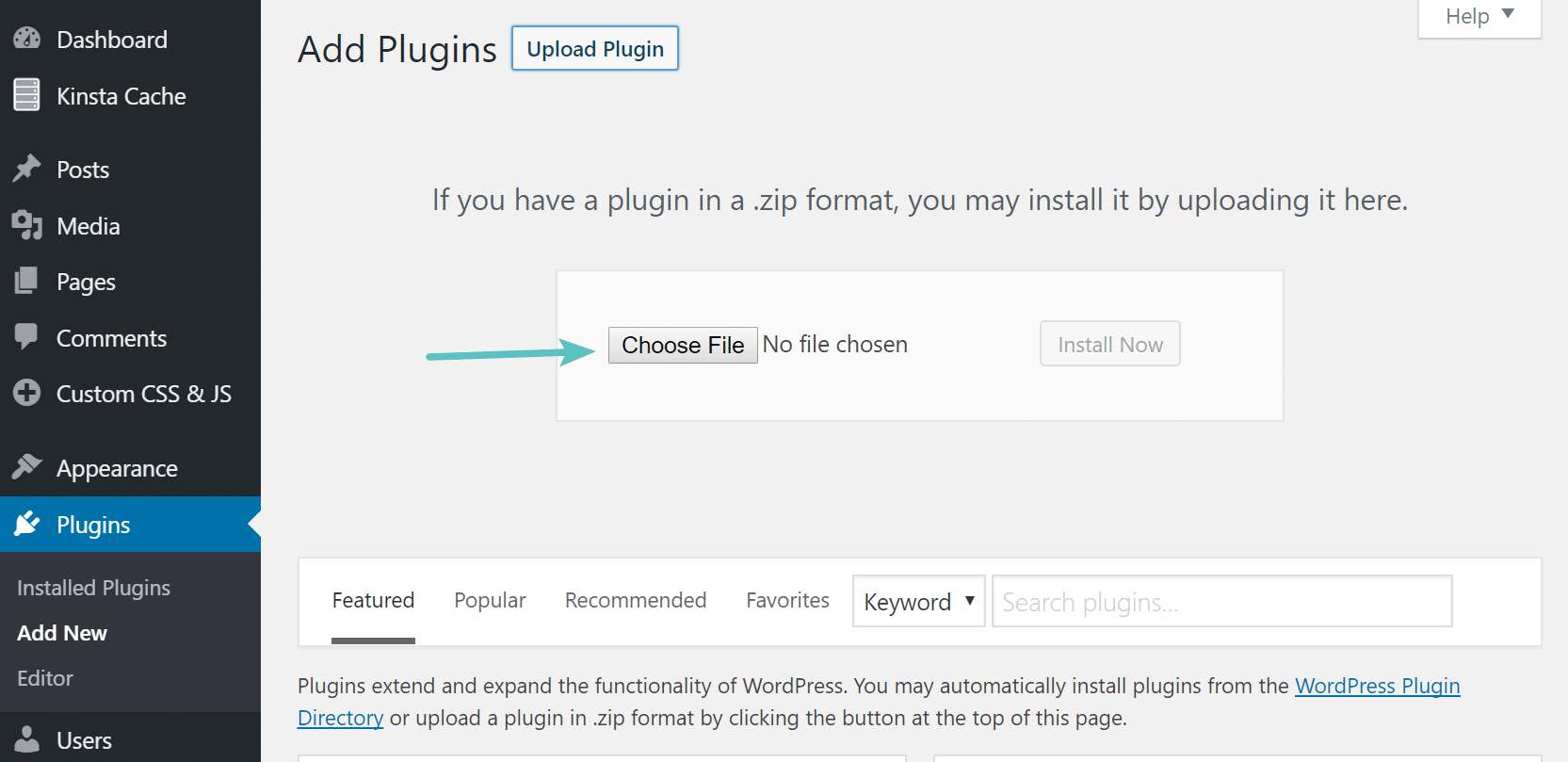
Option 2 – WordPress-Plugin auf eine Ältere Version Zurücksetzen
Die zweite Möglichkeit ist die Verwendung des kostenlosen WP Rollback-Plugins. Damit lassen sich alle WordPress.org-Plugins oder -Themes zurücksetzen (oder zu einer neueren Version) und sind Multisite-kompatibel. Dieses wurde vom Team von WordImpress erstellt. Es hat derzeit über 30.000 aktive Installationen mit einer Bewertung von 5 von 5 Sternen. Es ist wichtig, dass man immer Sicherungskopien hat oder eine Staging-Umgebung verwendet, wenn du es benutzt. Aber wir haben es schon ein paar Mal verwendet und es funktioniert ziemlich gut!
Installiere einfach das WP Rollback-Plugin und aktiviere es. Daraufhin siehst du eine „Rollback“-Option neben jedem Plugin, das aus dem WordPress-Repository installiert wurde (Plugins von Drittanbietern werden nicht unterstützt). Klicke einfach auf „Rollback“, um fortzufahren.

Du wirst dann nach der Version gefragt, zu der du zurückkehren möchtest. Wie du unten sehen kannst, ähnelt dies den früheren Versionen, die in der „Erweiterten Ansicht“ auf der WordPress Repository-Seite verfügbar sind. Ab Version 1.5 kannst du auch das mit der Plugin-Version verbundene Changelog sehen. Klicke dann auf „Rollback“.

Es fordert dich zu einer letzten Bestätigung und einer Zusammenfassung der durchgeführten Änderungen auf. Klicke auf „Rollback“, wenn du bereit bist. Und das war’s! Du verwendest jetzt eine ältere Version des WordPress-Plugins. Teste weiter!

Option 3 – Ältere Versionen des WordPress-Plugins über WP-CLI Herunterladen
Eine weitere Möglichkeit ist das Herunterladen älterer Versionen von WordPress-Plugins über WP-CLI. Du kannst dir unseren ausführlicheren Leitfaden zur Verwendung von WP-CLI ansehen, um es zu installieren. Das erste, was du wahrscheinlich tun willst, ist, die aktuelle Version zu löschen. Du könntest sie auch manuell umbenennen. Zunächst musst du jedoch den Namen kennen. Der Name des Plugins, das du für WP-CLI verwendest, ist einfach der Name des Ordners auf dem Repository oder Git. In diesem Beispiel lautet er also „wordpress-seo“.

Um das Plugin einfach zu löschen, gib Folgendes ein. Denke daran, dass beim Löschen eines Plugins deine Einstellungen in der Datenbank erhalten bleiben.
wp plugin delete wordpress-seo
Führe dann den folgenden Befehl aus, um eine ältere Version herunterzuladen. Du kannst die Versionsnummer manuell eingeben, die der Version entspricht, zu der du zurückkehren möchtest. In diesem Beispiel unten installieren wir die Version 4.8 von Yoast SEO.
wp plugin install wordpress-seo --version=4.8 --activate
Option 4 – Alte Version von GitHub herunterladen
Eine letzte Möglichkeit ist das WordPress-Plugin direkt vom GitHub-Repo herunterzuladen. Du solltest in der Lage sein, nach deinem WordPress-Plugin zu suchen und es leicht zu finden. Die meisten von euch werden die Tag-Funktion nutzen, um ältere Versionen leicht aufzufinden (wie unten gezeigt).

Du kannst dann auf die Schaltfläche „Download Zip“ klicken und es auf deine WordPress-Seite hochladen. Hinweis: Dies wird nicht immer für alle Plugins funktionieren, da diese so verpackt sind. Und denke daran, dass von GitHub installierte Plugins nicht automatisch aktualisiert werden. Daher sollten Plugins, die von GitHub heruntergeladen werden, nur zu Testzwecken verwendet werden, es sei denn, du verwendest ein Tool wie WP Pusher, um sie synchron zu halten.


